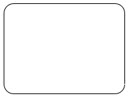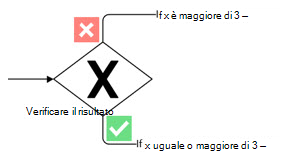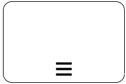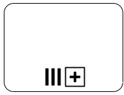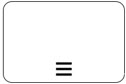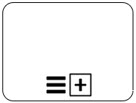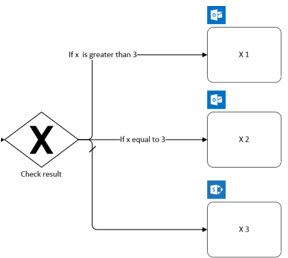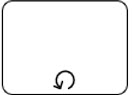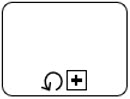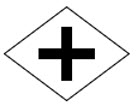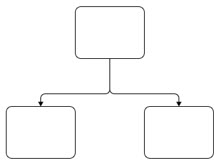|
L'esportazione di un diagramma Visio inPower Automate è disponibile solo nell'app desktop Visio in inglese con Visio - Piano 2. La funzionalità è disponibile nel Canale corrente nella versione 1910 e successive. È anche necessario avere un piano gratuito o Premium con Power Automate o un abbonamento a Microsoft 365 idoneo che include Power Automate. |
Visio e Power Automate ora interagiscono per velocizzare e semplificare le attività. Creare un diagramma BPMN inVisio ed esportare inPower Automate per automatizzare i flussi di lavoro tra le app e i servizi preferiti. Ad esempio, è possibile creare un flusso di lavoro per ricevere notifiche quando qualcuno invia un modulo sul sito Web o per raccogliere e organizzare i dati quando qualcuno si segue su Twitter.
Note:
-
Non si sa quale versione diVisio si sta usando? Selezionare File > account > Informazioni su Visio per verificare il piano in uso.
-
Se si ha un abbonamentoMicrosoft 365, verificare di avere la versione più recente di Office. Se sei un professionista IT che gestisce il processo di aggiornamentoMicrosoft 365, consulta la pagina rilasci dei canali per scoprire quali aggiornamenti vengono forniti in ogni canale.
Progettare il flusso di lavoro perPower Automate
-
Apri l'app desktopVisio ed esegui una delle operazioni seguenti:
-
Selezionare un diagramma BPMN adatto alle proprie esigenze passando a Nuovimodelli di > > diagramma di flusso. Nella categoria Diagramma di flusso selezionare Diagramma di flusso Microsoft e scegliere il modello da usare.
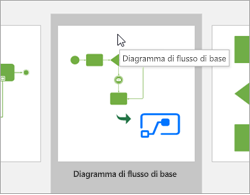
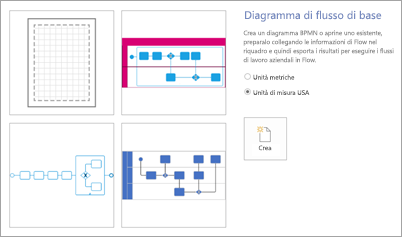
-
Creare un disegno vuoto e aggiungere lo stencil BPMN selezionando Altre forme > Diagramma di flusso > Forme base BPMN.
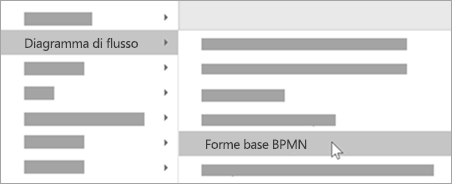
-
-
Modificare o progettare il diagramma del flusso di lavoro usando le forme di base BPMN.
-
Ecco un esempio di un diagramma Visio di un flusso di lavoro:
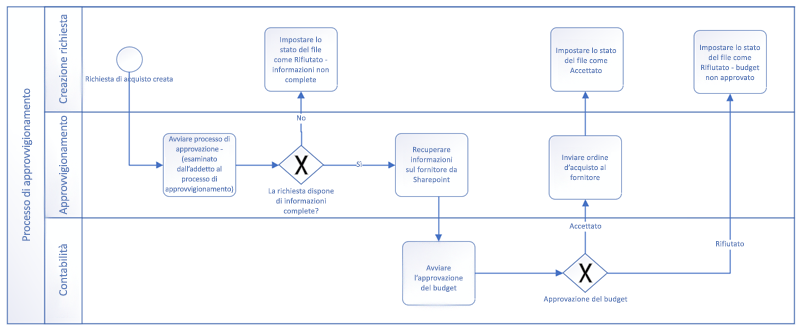
Preparare l'esportazione
-
Dopo aver completato la progettazione del flusso di lavoro, selezionare la scheda Processo e quindi nel gruppo Power Automate selezionare Esporta. Si apre il riquadro Esporta e viene visualizzata la scheda Mapping flusso.
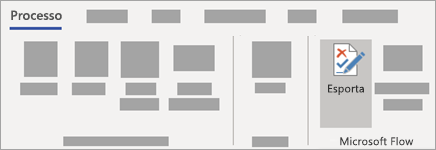
-
Selezionare un trigger. Questo è l'evento che avvia il flusso di lavoro. Ad esempio, è stata creata una richiesta di acquisto.
-
In Condizioni mappa selezionare Se sì o Se no per ogni connettore gateway per creare la logica per il flusso di lavoro. Ad esempio, dopo la creazione della richiesta, verificare se tutte le informazioni sono state completate.
-
Mappare le forme ai relativi connettori in Power Automate. A questo scopo, eseguire la procedura seguente per ogni forma nel diagramma:
-
Selezionare una forma BPMN nel diagramma. Viene aperta la scheda Trigger e azioni del riquadro Esporta .
-
Cercare e selezionare il trigger o l'azione appropriata per la forma. Ad esempio, una volta approvato il budget, impostare lo stato su Accettato.
-
Una volta applicato un trigger o un'azione, vedrai l'icona del connettore sopra la forma.
-
-
Selezionare il pulsante Aggiorna . In Risolvere i problemi, verifica se hai problemi che devono essere risolti per poter esportare. Continuare a risolvere eventuali problemi e Aggiornare il riquadro in base alle esigenze fino a quando non ci sono altri problemi.
Esportare il diagramma BPMN inPower Automate
-
Dopo aver risolto tutti i problemi ed essere pronti per l'esportazione, selezionare Esporta in flusso nella parte superiore del riquadro Prepara per l'esportazione.
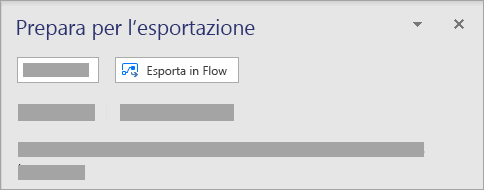
-
Nella finestra di dialogo è possibile rinominare il flusso in base alle esigenze. Potrebbe anche essere necessario accedere a servizi diversi a seconda dei trigger e delle azioni presenti nel flusso di lavoro.
-
Selezionare Crea flusso per esportare il diagramma in Power Automate. Dopo aver creato il flusso, selezionare Fatto per chiudere la finestra di dialogo. Per modificare il flusso di lavoro creato, è possibile farlo dal sito Power Automate.
Informazioni di riferimento per Visio daPower Automate
Se sono necessarie informazioni dettagliate per creare un diagramma di Visio pronto per il flusso di lavoro, fare clic su una delle opzioni di espansione seguenti. Vedere la tabella di mapping per le forme o informazioni su come evitare errori comuni durante la progettazione del flusso in Visio.
|
Forma Flusso |
Impostazione del flusso BPMN shape to use |
Nota: * L'uso delle forme di processo secondario espanso è consigliato per la possibilità di apportare modifiche all'interno del ciclo.
|
Grilletto |
Controllo di concorrenza: attivato
Controllo di concorrenza: Disattivato |
|
Azione
|
Timeout: non definito USE Attività; Ciclo: nessuno
Timeout: Definito |
|
Condizione
|
La condizione identifica il blocco di azioni da eseguire in base alla valutazione dell'input della condizione. USARE gateway esclusivo con indicatore
|
|
Applica a ogni
|
Applica a ogni esegue un blocco di azioni da applicare a ogni elemento nella matrice di input. Controllo di concorrenza: attivato USE Processo secondario espanso; parallel multi-instance *
O Attività; parallel multi-instance
OR Compresso sotto-processo; parallel multi-instance
Controllo di concorrenza: Disattivato USE Processo secondario espanso; multi-istanza sequenziale *
O Attività; multi-istanza sequenziale
OR Compresso sotto-processo; multi-istanza sequenziale
|
|
Passa a
|
Switch identifica un singolo caso da eseguire in base alla valutazione dell'input dell'interruttore. Esempio: Gateway esclusivo con caso predefinito
|
|
Terminare
|
Termina termina l'esecuzione di un'app Logic. USE End Event |
|
Esegui fino a
|
Eseguire questa operazione fino a quando non viene eseguito un blocco di azioni finché una condizione specificata non restituisce true. USE Processo secondario espanso; Loop: Standard *
O Attività; Loop: Standard
OR Compresso sotto-processo; Loop: Standard
|
|
Ambito
|
Ambito incapsula un blocco di azioni e eredita l'ultimo stato terminale (Succeeded, Failed, Cancelled) di azioni all'interno. USE Processo secondario espanso
|
|
Ramo parallelo
|
USE Gateway parallelo Nota: Se si usa un gateway, le forme gateway parallele devono essere incluse sia all'apertura che alla chiusura del gateway.
FLUSSO SEQUENZA OR
|